Kaip ištrinti „Gmail“ paskyrą staliniame kompiuteryje ar mobiliajame telefone
Įvairios / / May 25, 2023
„Gmail“ paskyros ištrynimas yra svarbus sprendimas, dėl kurio visam laikui pašalinami el. laiškai, kontaktai ir kiti su paskyra susiję duomenys. Tačiau, jei apsisprendėte ir norite sužinoti, kaip ištrinti „Gmail“ paskyrą, šiame straipsnyje bus paaiškinta, kaip atlikti staliniams ir mobiliesiems įrenginiams skirtus veiksmus.
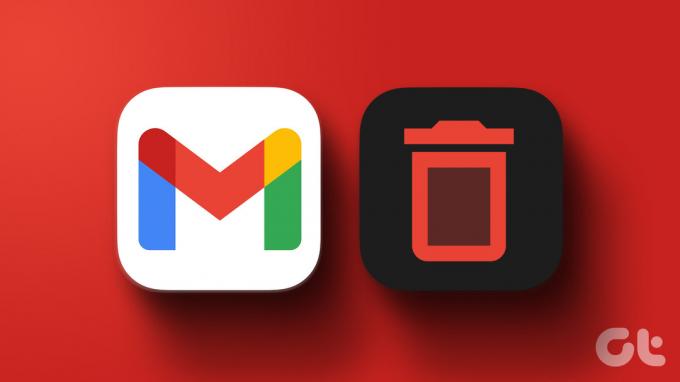
Gali būti keletas priežasčių, kodėl norite ištrinti „Gmail“ paskyrą. Galbūt tai gali būti jų skaitmeninio buvimo netvarka arba perėjimas prie kito el. pašto paslaugų teikėjo. Tai gali būti dėl privatumo problemų arba tiesiog dėl to, kad jums nebereikia paskyros.
Tačiau, jei dvejojate, ar visam laikui ištrinti paskyrą, atminkite, kad taip pat galite tai apsvarstyti alternatyvos, pvz., paskyros išjungimas arba el. laiškų persiuntimas kitu adresu, o ne uždarymas visiškai. Turėdami tai omenyje, įsigilinkime į „Gmail“ paskyros ištrynimo procesą ir dalykus, kuriuos reikia žinoti prieš tai.
Ką reikia žinoti prieš ištrinant „Gmail“ paskyrą
Prieš ištrindami „Gmail“ paskyrą, reikia žinoti keletą pagrindinių dalykų. Pirma, ištrynus „Gmail“ paskyrą taip pat bus pašalinti visi susiję el. laiškai, kontaktai ir kiti paskyroje saugomi duomenys. Būtinai
sukurkite visų svarbių duomenų atsargines kopijas arba failus, kuriuos norite pasilikti prieš tęsdami.
Antra, „Gmail“ paskyros ištrynimas yra visam laikui ir jo negalima anuliuoti (po 30 dienų atidėjimo laikotarpio). Uždarę paskyrą negalėsite atkurti jokių duomenų ar gauti prieigos. Prieš ištrindami labai svarbu būti visiškai tikriems dėl savo sprendimo ir apsvarstyti visas galimas pasekmes.
Be to, ištrynus „Gmail“ paskyrą, kitos paskyros automatiškai neištrinamos „Google“ produktai ar paslaugos, pvz., „Google“ diskas, „Google“ nuotraukos ar „YouTube“. Šios paslaugos susietos su jūsų bendra „Google“ paskyra, apimančia įvairius „Google“ produktus ir paslaugas.
Pastaba: Taip pat naudinga informuoti savo kontaktus ir visus susijusius ryšius apie el. pašto adreso pasikeitimą. Taip išvengsite bendravimo problemų.
Kaip ištrinti Gmail paskyrą
Ištrinti „Gmail“ paskyrą yra paprasta. Pademonstravome veiksmus tiek staliniuose, tiek mobiliuosiuose įrenginiuose. Sekite kartu.
Darbalaukyje
1 žingsnis: Eikite į „Google“ ir spustelėkite savo profilio nuotrauką viršutiniame dešiniajame kampe. Išskleidžiamajame meniu pasirinkite „Tvarkyti „Google“ paskyrą“.
Eikite į Google

Būsite nukreipti į „Google“ paskyros išsamios informacijos puslapį.
2 žingsnis: kairiojoje srityje pasirinkite „Duomenys ir privatumas“.

3 veiksmas: slinkite žemyn ir skiltyje „Atsisiųskite arba ištrinkite duomenis“ pasirinkite „Ištrinti „Google“ paslaugą.

Gali reikėti patvirtinti paskyrą ir prie jos prisijungti. Sėkmingai prisijungę būsite nukreipti į puslapį „Ištrinti Google paslaugą“. Čia galite spustelėti „Atsisiųsti duomenis“, kad išsaugotumėte duomenis prieš ištrindami „Gmail“ adresą. Baigę atsisiuntimą galite tęsti toliau nurodytus veiksmus.
4 veiksmas: Puslapyje „Ištrinti „Google“ paslaugą“ bakstelėkite šiukšliadėžės piktogramą šalia „Gmail“.

5 veiksmas: iššokančiajame lange „Kaip prisijungsite prie „Google“ pasirinkite paskyrą, kurią norite naudoti prisijungdami prie kitų „Google“ produktų, pvz., „Google Play“, dokumentų ar kalendoriaus, ir spustelėkite Pirmyn.
Pastaba: Jei dar neturite paskyros, spustelėkite „Įvesti naują el. pašto adresą“ ir spustelėkite Pirmyn.

6 veiksmas: pamatysite modalą, kuriame išsamiai aprašoma, kas nutinka, kai ištrinate „Gmail“ paskyrą; atidžiai perskaitykite. Baigę pažymėkite langelį, kad sutiktumėte su taisyklėmis ir nuostatomis, ir pasirinkite Ištrinti „Gmail“.

Viskas. Sėkmingai ištrynėte „Gmail“ paskyrą, netrukdydami kitoms „Google“ paslaugoms.
Taip pat Skaitykite: Kaip tvarkyti asmeninę informaciją „Google“ paskyroje
Mobiliajame telefone
„Gmail“ paskyros ištrynimo iš mobiliojo įrenginio veiksmai yra panašūs į darbalaukio veiksmus. Nors veiksmus galite atlikti ir „Android“, ir „iOS“, kad būtų lengviau demonstruoti, mes naudojame „Android“ įrenginį. Vykdykite toliau pateiktas instrukcijas.
1 žingsnis: Paleiskite „Google“ programą „Android“ arba „iOS“ ir bakstelėkite savo profilio nuotrauką viršutiniame dešiniajame kampe.

2 žingsnis: išskleidžiamajame meniu pasirinkite „Tvarkyti savo „Google“ paskyrą“ ir „Google“ paskyros ekrane eikite į „Duomenys ir privatumas“.

3 veiksmas: slinkite žemyn ir skiltyje „Duomenų atsisiuntimas arba ištrynimas“ pasirinkite „Ištrinti Google paslaugą“.
Turėsite patvirtinti tapatybę ir prisijungti prie savo paskyros. Prisijungę būsite nukreipti į puslapį „Ištrinti Google paslaugą“. Iš ten galite paliesti „Atsisiųsti duomenis“, kad išsaugotumėte informaciją prieš ištrindami „Gmail“. Kai tai padarysite, tęskite toliau nurodytus veiksmus.
4 veiksmas: Puslapyje „Ištrinti „Google“ paslaugą“ palieskite šiukšliadėžės piktogramą šalia „Gmail“.

5 veiksmas: Iššokančiajame lange „Kaip prisijungsite prie „Google“ pasirinkite paskyrą, kurią norite naudoti prisijungdami prie kitų „Google“ produktų, pvz., „Google Play“, „Dokumentų“ ar „Kalendoriaus“, ir bakstelėkite Kitas.
Pastaba: jei dar nesate susikūrę paskyros, pasirinkite „Įvesti naują el. pašto adresą“ ir palieskite „Kitas“.
6 veiksmas: kitame ekrane pamatysite modalą, kuriame išsamiai aprašoma, kas nutinka, kai ištrinate „Gmail“ paskyrą. Perskaitę pažymėkite langelį, kad sutiktumėte su sąlygomis, ir bakstelėkite mygtuką Ištrinti Gmail.

Na štai. Ištrynę „Gmail“ paskyrą nebegalėsite jos pasiekti. Taigi, ką daryti, jei norite ištrinti ne tik „Gmail“, bet ir „Google“ paskyrą? Skaityti toliau.
Kaip ištrinti „Google“ paskyrą
Kai ištrinate „Google“ paskyrą, tai tarsi atsisveikinimas su „Gmail“ paskyra. Tačiau pasekmės dar didesnės, nes tai reiškia, kad reikia atsisveikinti su visomis kitomis naudojamomis „Google“ paslaugomis, tokiomis kaip „YouTube“, „Adwords“ ir kt. Viskas, kas susieta su „Google“ paskyra, bus pašalinta kartu su ja.
Darbalaukyje
1 žingsnis: eikite į „Google“ ir spustelėkite savo profilio nuotrauką viršutiniame dešiniajame kampe ir išskleidžiamajame meniu pasirinkite „Tvarkyti savo Google paskyrą“.
Eikite į Google

Būsite nukreipti į „Google“ paskyros išsamios informacijos puslapį.
2 žingsnis: kairiojoje srityje pasirinkite „Duomenys ir privatumas“.

3 veiksmas: slinkite žemyn ir dalyje Daugiau parinkčių spustelėkite „Ištrinti „Google“ paskyrą“.

Norėdami ištrinti „Google“ paskyrą, turėsite atlikti paprastą autentifikavimo ir prisijungimo procesą. Kai būsite prisijungę, būsite nukreipti į puslapį „Ištrinti „Google“ paskyrą“. Jeigu nori išsaugoti savo duomenis, atsisiųskite jį pasirinkę „Atsisiųsti duomenis“ prieš tęsdami trynimą. Atsisiuntę duomenis, atlikite toliau nurodytus veiksmus, kad užbaigtumėte ištrynimo procesą.
5 veiksmas: perskaitykite išsamią informaciją ir apačioje pažymėkite langelius, kad sutiktumėte su sąlygomis ir pasirinkite Ištrinti paskyrą.

Na štai. Lengvai ištrynėte savo „Google“ paskyrą. Kai pateikiate užklausą ištrinti „Google“ paskyrą, svarbu žinoti, kad ištrynimo procesas prasidės iš karto. Tačiau „Google“ serveriai užtrunka 2 mėnesius, kad visiškai pašalintų visus paskyros duomenis.
Kai tik pradedate paskyros ištrynimo procesą, labai svarbu atminti, kad paskyrai atkurti taikomas 30 dienų atidėjimo laikotarpis, kuriam pasibaigus paskyra bus visam laikui ištrinta.
Taip pat Skaitykite: Kaip pašalinti „Google“ paskyrą iš „Chrome“.
Mobiliajame telefone
„Gmail“ paskyros ištrynimo iš mobiliojo įrenginio veiksmai yra panašūs į darbalaukio veiksmus. Nors galite pademonstruoti veiksmus „Android“ ir „iOS“, demonstravimui naudosime „Android“. Vykdykite toliau pateiktas instrukcijas.
1 žingsnis: Paleiskite „Google“ programą „Android“ arba „iOS“ ir bakstelėkite savo profilio nuotrauką viršutiniame dešiniajame kampe.

2 žingsnis: išskleidžiamajame meniu pasirinkite „Tvarkyti savo „Google“ paskyrą“ ir „Google“ paskyros ekrane eikite į „Duomenys ir privatumas“.

3 veiksmas: slinkite žemyn ir skiltyje „Daugiau parinkčių“ pasirinkite „Ištrinti „Google“ paskyrą“.
Turėsite patvirtinti tapatybę ir prisijungti prie savo paskyros. Prisijungę būsite nukreipti į puslapį „Ištrinti „Google“ paskyrą“. Iš ten bakstelėkite „Atsisiųsti duomenis“, kad išsaugotumėte duomenų kopiją prieš ištrindami „Google“ paskyrą. Atsisiuntę duomenis, tęskite veiksmus.
4 veiksmas: perskaitykite išsamią informaciją ir apačioje pažymėkite langelius, kad sutiktumėte su sąlygomis ir pasirinkite Ištrinti paskyrą.

Štai jūs tai turite. Sėkmingai ištrynėte savo Google paskyrą. Jei ištrynę paskyrą persigalvojote, skaitykite toliau, kad sužinotumėte, kaip greitai atkurti paskyrą.
Ar galite atkurti ištrintą „Google“ paskyrą
Ištrynus „Google“ paskyrą, yra ribotas langas, per kurį galėsite atkurti ištrintą paskyrą. „Gmail“ paskyros ištrynimas gali užtrukti kelias savaites, o jūs negalite jos pasiekti.
Tačiau kiti naudotojai vis tiek galės siųsti el. laiškus į jūsų paskyrą. Jei neseniai ištrynėte paskyrą ir norite ją atkurti, pabandykite atlikti šiuos veiksmus:
1 žingsnis: apsilankykite „Google“ paskyros atkūrimo puslapyje ir įveskite ištrintos paskyros el. pašto adresą.
Eikite į „Google“ paskyrą
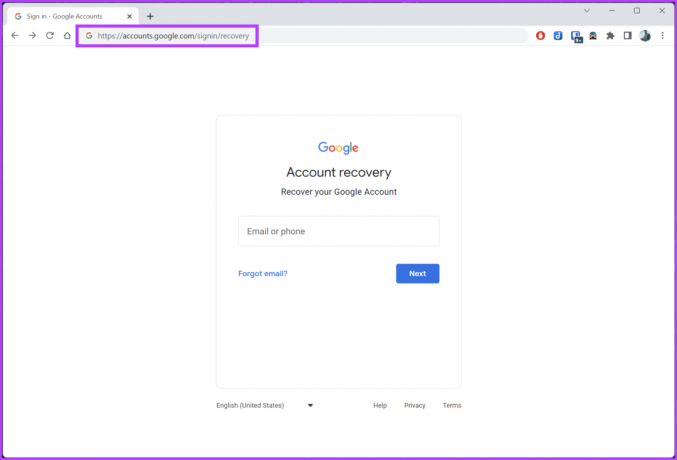
2 žingsnis: vykdykite ekrane pateikiamas instrukcijas ir pateikite visą prašomą informaciją, kad patvirtintumėte savo tapatybę.
Jei atkūrimo procesas veikia, galite grįžti į savo paskyrą. Tačiau svarbu suprasti, kad atkūrimo procesą turite atlikti per 30 dienų atidėjimo laikotarpį.
DUK apie „Gmail“ paskyros ištrynimą
„Gmail“ paskyros ištrynimas reiškia, kad nutraukiate el. pašto paslaugą ir negalėsite pasiekti „Gmail“ gautųjų ar susijusių paslaugų. Tačiau jūsų „Google“ paskyra, įskaitant kitas „Google“ paslaugas, pvz., „Google“ diską ir „YouTube“, išliks aktyvi.
Priešingai, kai ištrinate „Google“ paskyrą, atsisveikinate su viskuo, kas su ja susijusi. Tai apima visas su jūsų paskyra susijusias paslaugas ir duomenis. Taigi nebegalėsite naudotis „Google“ paslaugomis, o visas su paskyra susietas turinys išnyks visam laikui.
Taip, „Google“ taiko neveikiančių paskyrų ištrynimo politiką. Jei paskyra tam tikrą laikotarpį lieka neaktyvi, „Google“ gali ją ištrinti. Konkretus laiko tarpas, per kurį paskyra laikoma neaktyvia, gali skirtis. Tačiau paprastai, jei ilgą laiką (maždaug 2 metus) neprisijungėte ar nesinaudojote jokiomis „Google“ paslaugomis, jūsų paskyra gali būti ištrinta.
Ne, negalite ištrinti „Gmail“ paskyros be slaptažodžio. Jei pamiršote slaptažodį, atlikite paskyros atkūrimo procesą arba iš naujo nustatykite slaptažodį. Jei niekas nepadeda, kreipkitės Gmail palaikymas.
Atsikratykite savo Gmail
Dabar, kai žinote, kaip ištrinti „Gmail“ paskyrą, galite valdyti savo skaitmeninį pėdsaką ir priimti pagrįstus sprendimus, atitinkančius jūsų internetines nuostatas. Taip pat galbūt norėsite tai patikrinti „Gmail“ alternatyvos „Android“..



